Win10コンピュータが突然自動的に再起動します
- 王林オリジナル
- 2020-03-02 17:56:4217949ブラウズ

まず、このコンピュータをダブルクリックして起動し、[このコンピュータ] ウィンドウに入ります。ウィンドウの左側で、このコンピュータを右クリックし、ポップアップで [プロパティ] をクリックします。オプションメニュー。
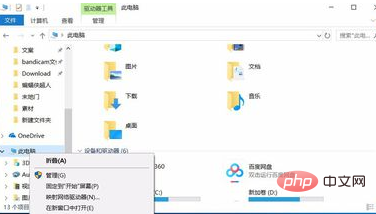
#コンピュータに関する一般情報がポップアップ表示されるので、左側のオプション メニューの [システムの詳細設定] をクリックして、システム設定ウィンドウに入ります。
(推奨学習: html チュートリアル)
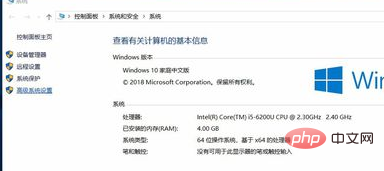
ポップアップ システム プロパティで、上部の [詳細設定] タブをクリックします。ウィンドウのオプション メニューで [起動と回復] 列を見つけて、[設定] を直接クリックします。
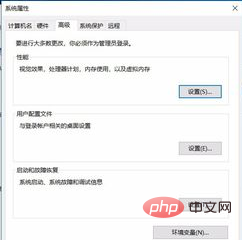
システムは自動的に起動と回復の設定ウィンドウをポップアップ表示します。ウィンドウの下部にあるシステム障害の列に、自動再起動のオプションが表示されます。チェックを外す [OK]をクリックして設定を完了します。
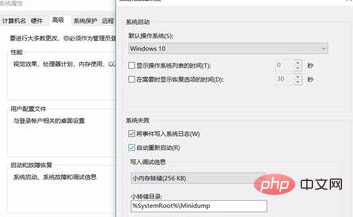
おすすめの関連記事とチュートリアル: Windows チュートリアル
以上がWin10コンピュータが突然自動的に再起動しますの詳細内容です。詳細については、PHP 中国語 Web サイトの他の関連記事を参照してください。
声明:
この記事の内容はネチズンが自主的に寄稿したものであり、著作権は原著者に帰属します。このサイトは、それに相当する法的責任を負いません。盗作または侵害の疑いのあるコンテンツを見つけた場合は、admin@php.cn までご連絡ください。

